Microsoft hat für alle Benutzer die neue Edition von Windows 10 mit dem Namen ” Creators Update” veröffentlicht . Diese wurde zwar speziell für Entwickler entwickelt, bietet uns jedoch eine neue Erfahrung in der Verwendung unter Windows. Sie umfasst mehrere Funktionen wie Paint 3D und Verbesserungen bei Spielen , Entwicklungswerkzeuge usw.
Die offizielle Methode, die Microsoft für die Installation von Grund auf oder die Aktualisierung auf diese neue Edition implementiert hat, ist das Herunterladen und Verwenden des Tools zur Medienerstellung, das unter folgendem Link heruntergeladen werden kann:
Dank dieses Tools können wir das Betriebssystem entsprechend den aktuellen Anforderungen konfigurieren und aktualisieren.
Das Problem bei diesem Tool besteht darin, dass mehrere Parameter konfiguriert werden müssen, bevor die Option zum Herunterladen des ISO- Images von Windows 10 Creators Updat e aufgerufen werden kann und der entsprechende Aktualisierungsvorgang gestartet werden muss, der einige Benutzer stört.
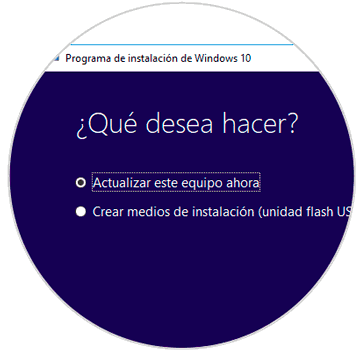
Wenn der Aktualisierungsvorgang von einem Gerät wie Windows Phone oder Mac ausgeführt wird, erhalten wir direkten Zugriff auf den Download-Link. Wählen Sie einfach den Typ des herunterzuladenden Bildes (32 oder 64 Bit). In diesem Lernprogramm erfahren Sie, wie Sie das ISO- Image von Windows 10 Creators Update direkt herunterladen und dabei den gesamten Prozess des Media Creation Tool auslassen.
Laden Sie das ISO Windows 10 Creators Update ohne das Media Creation Tool herunter
Zunächst greifen wir auf den oben genannten Link zu, um das Tool herunterzuladen. In Microsoft Edge führen wir diesen Vorgang aus. Anschließend greifen wir mit einer der folgenden Optionen auf die Entwicklertools zu:
- Drücken Sie die Taste F12
- Gehen Sie zum Menüpfad / Entwicklungswerkzeuge.
Dort werden wir sehen, dass die folgende Konsole bereitgestellt wird: 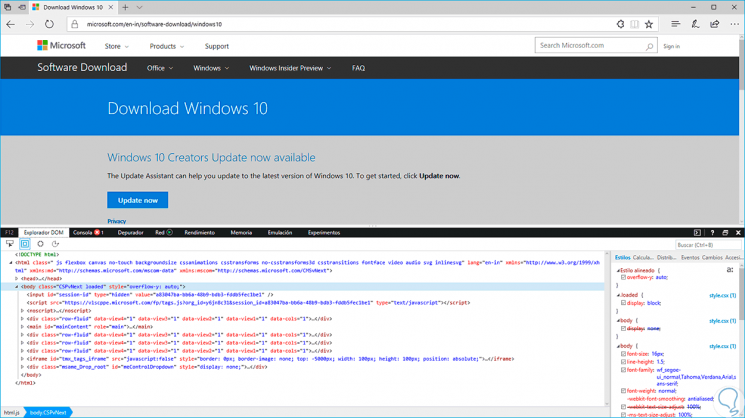
Dort werden wir den folgenden Prozess durchführen:
- Gehen wir zur Registerkarte Emulation.
- Im Feld Modus wählen wir Windows Phone als Explorer-Profil aus.
- Im selben Feld wählen wir Microsoft Edge – Windows 10 Mobile in der Zeile User Agent String aus.
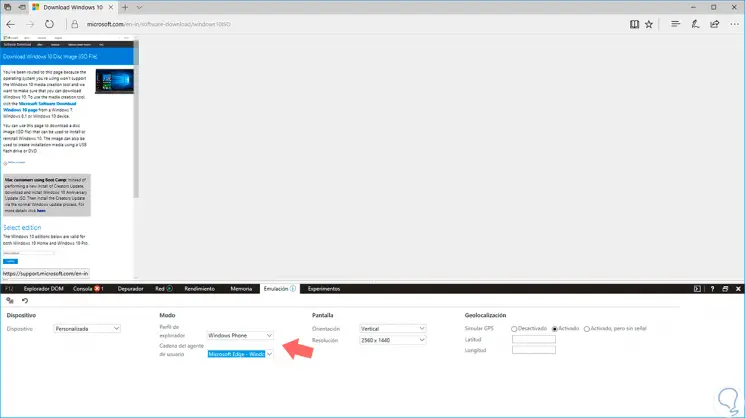
Dort wird die Seite automatisch aktualisiert und wir können nun die Edition von Windows 10 Creators Update zum Herunterladen auswählen und auf die Schaltfläche Bestätigen klicken, um mit dem Herunterladen fortzufahren:
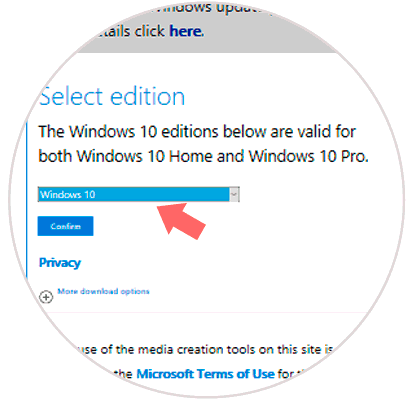
Sobald diese Option ausgewählt ist, wählen wir die Sprache für den Download von Creators Update aus:
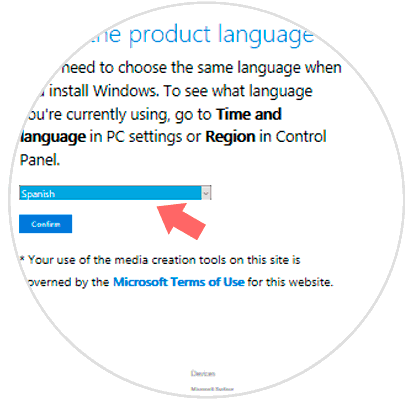
Wenn wir die Sprache von Windows 10 ausgewählt haben, müssen wir auswählen, welche Art von Architektur heruntergeladen werden soll (32 oder 64 Bit):
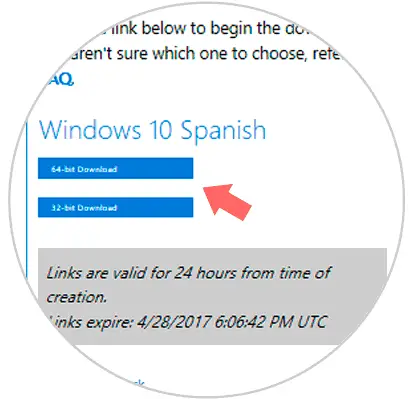
Durch Auswahl der Architektur können wir entscheiden, ob wir das ISO- Image von Windows 10 Creators Update speichern oder direkt ausführen: 
Hier finden Sie auch das Video-Tutorial, in dem Sie sehen können, wie einfach es ist, das ISO-Image von Windows 10 Creators Update ohne Media Creation Tool oder andere Tools zu installieren.
Um auf dem Laufenden zu bleiben, sollten Sie unseren YouTube-Kanal abonnieren. ABONNIEREN
Dank dieser Methode haben wir die Möglichkeit, das ISO-Image der neuesten Version von Windows 10 direkt herunterzuladen. Auf diese Weise vermeiden wir lange Prozesse, die mit dem Media Creation Tool ausgeführt werden, und können alle Vorteile des Windows 10 Creators Update nutzen. Um zu erfahren, wie Sie ein Update auf Windows 10 Creators Update durchführen können, lesen Sie dieses Tutorial.
Aktualisieren Sie Windows 10